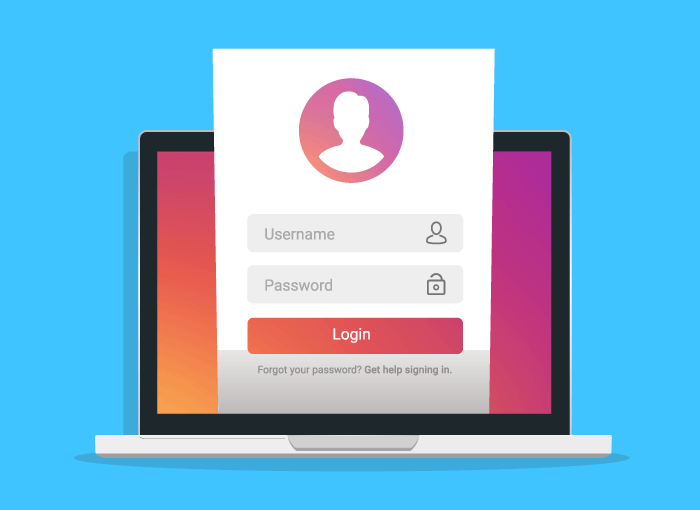Det är inte första gången vi pratar om hur man laddar ner Instagram-videor på din dator, även om den här åtgärden är en av de mest efterfrågade åtgärderna bland användarna och som väcker mest tvivel, finns det olika sätt att kunna njuta av, utan internetanslutning, det videoinnehåll som du vill ha på din mobila enhet, samtidigt eftersom Du kan använda samma innehåll för att publicera det på dina egna sociala nätverkskonton eller för att skicka det till andra användare på andra sätt, t.ex. applikationer för snabbmeddelanden.
Som vi har sagt finns det olika metoder, och den här gången kommer vi att ge dig ett nytt alternativ för att ladda ner allt det audiovisuella innehållet du vill ha. Denna metod hjälper dig att spara filmerna på din egen dator, så att du senare kan dela innehållet med andra användare på det sätt du föredrar.
Med den här metoden att veta hur man laddar ner Instagram-videor på din dator det som ska användas är alternativet inspektera av Google Chrome, en metod som även om det kan verka komplicerat att utföra, särskilt jämfört med andra metoder, är mycket effektiv för att kunna kringgå Instagram-block och undvika att sluta placera ditt Instagram-konto på tjänster eller webbsidor från tredje part .
När du väl vet hur denna procedur genomförs kommer du att kunna se hur det bara tar några sekunder att ladda ner videon du vill ha hela tiden.
Bypass nedladdningsblockering av Instagram
Först om du vill veta hur man laddar ner Instagram-videor på din datorVad du behöver göra är att gå till Instagram-webbplatsen och sedan hitta den videon du vill ladda ner.
När du har hittat den måste du klicka på den för att börja visa den på storskärmen på enhetens bildskärm eller öppna den på en annan flik så att du kan komma åt den specifika sidan där videon finns. När du har det, börja spela det.
När det spelas upp, bör du högerklicka på videon och sedan klicka på Att inspektera, alternativ som visas längst ner i popup-snabbmenyn. På samma sätt kan du gå in i panelen inspektera direkt genom att trycka på tangentkombinationen samtidigt Kontroll + Skift + I på tangentbordet.
Menyn visas till höger på skärmen. inspektera, där du kan utföra olika åtgärder, från att kunna se en webbplats i sin mobilversion till att kunna observera de olika resurserna som finns på varje webbsida. I detta fall måste du klicka på avsnittet Elements som visas i den högra kolumnen, det är där webbsidakoden visas.
Även om det till en början kan verka väldigt svårt att hitta videon du letar efter, eftersom det bara laddas en video på skärmen, blir det mycket lättare att hitta den. Faktum är att allt du behöver göra är att trycka på tangentkombinationen Kontroll + F, som öppnar sökpanelen. När den öppnas måste du skriva «.mp4«, Vilket gör det enkelt för dig att hitta videon som spelas för närvarande och som också är den du vill ladda ner.
Genom att placera sökordet kommer du snabbt att hitta videon, eftersom den markeras med gult i webbkoden. Därefter måste du när videon har hittats högerklicka på länken som innehåller .mp4 och klicka på alternativet «Öppna i ny flik». Detta öppnar länken till videon i en ny flik.
Genom att göra detta kommer Google Chrome att öppna videon bara på en annan flik, så att du kan komma åt innehållet utanför Instagrams egen webbplats, vilket innebär att det inte kommer att omfattas av det nedladdningsskydd som det sociala nätverket har implementerat i sin egen webbplats. Detta gör att du kan högerklicka på videon och trycka på alternativet i den snabbmeny som visas Spara video som ...
Detta öppnar fönstret för att välja målmapp för videon. Du väljer den du vill ha och du kommer att kunna spara videon, som laddas ner och lagras på din dator. När detta är gjort behöver du bara vänta på att nedladdningen är klar, vilket tar mer eller mindre tid beroende på din anslutning (även om de tenderar att ladda ner snabbt eftersom de inte är särskilt tunga), och du kommer att kunna göra den användning du vill ha av videon, det vill säga ladda upp den till dina sociala favoritnätverk, skicka den via WhatsApp, skicka den via e-post och så vidare.
Utan tvekan detta sätt att veta hur man laddar ner Instagram-videor på din dator Det är väldigt effektivt och när du väl vet hur du gör det gör det utan tvekan mycket snabbt och med den stora fördelen att du inte behöver tillgripa andra program eller externa webbplatser, vilket alltid är mycket användbart. På det här sättet, med inget annat än din Google Chrome-webbläsare, kan du ladda ner den videon som du vill ha på din dator.
På det här enkla sättet kan du ladda ner videor från den här plattformen som idag används mest av ett stort antal människor i alla åldrar, som vänder sig till Instagram som det viktigaste sättet att kommunicera med andra människor och dela alla typer av innehåll med andra användare.
Även om du kanske ser det här alternativet att ladda ner videor som mycket användbara, måste du komma ihåg att om du ska dela innehåll från andra användare måste du ge dem motsvarande poäng, förutom att du inte får dela innehåll som är privat för människor, och ännu mindre utan deras samtycke, vilket också kan ha mycket skadliga och negativa konsekvenser för dig. Av denna anledning rekommenderar vi att du använder det här lilla tricket för att ladda ner videor från Instagram på ett ansvarsfullt och respektfullt sätt med andra användare.